前言
一上大学,许多同学都购买了笔记本电脑,但对于没怎么接触过笔记本电脑的同学来说,使用可能有点吃力,如果你正好遇到这个问题,那么希望这篇教程能给你带来帮助
鼠标的左键与右键
鼠标左键的作用就相当于手机的单击,但值得注意的是,打开桌面的软件要双击图标
鼠标的右键则相当于手机的长按,会显示出快捷菜单
鼠标中间的滑轮相当于使用手机时的上下滑动
而对于笔记本来说,会有一个触摸板,代替鼠标的作用
可以在设置-蓝牙和其他设备-触摸板中进行设置
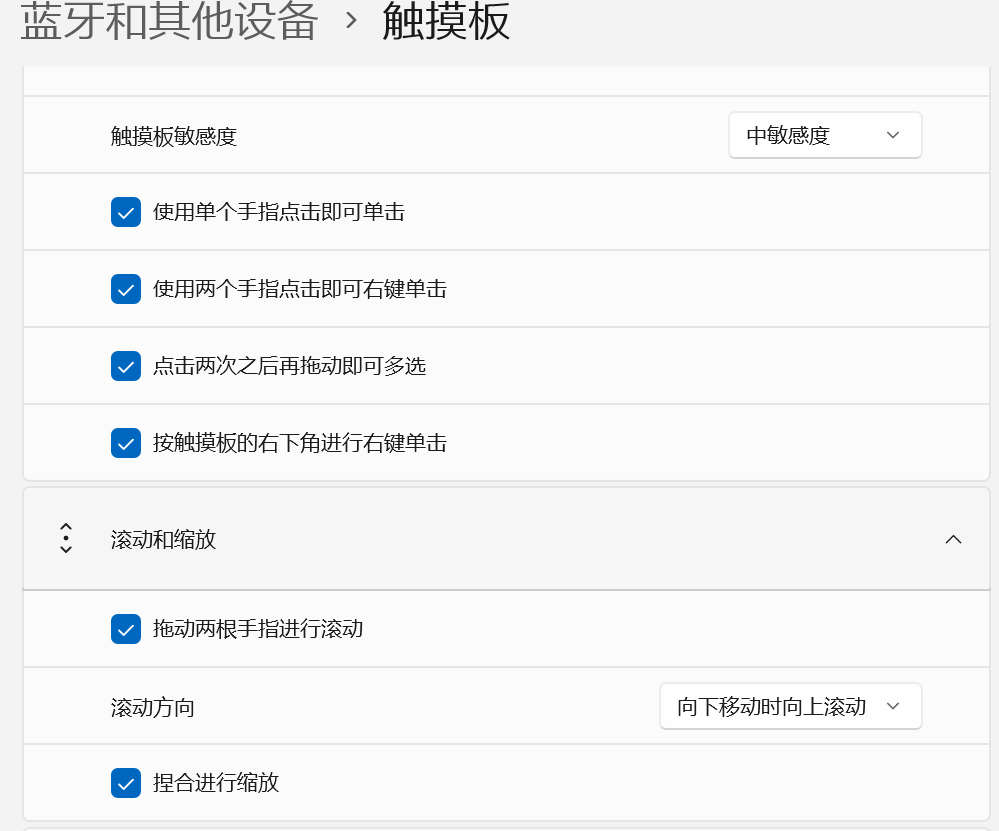
默认应该是:
单个手指点击:鼠标左键
两个手指单击:鼠标右键
两根手指拖动:滚动
手指捏合:缩放
更多请看设置的具体页面
软件的安装与卸载
软件的安装
电脑软件的安装不像手机那样直接到应用商店下载,当然电脑也有它的应用商店,但是里面的软件和软件版本可能不太符合我们的需求,在更多情况下,我们是去软件官网进行下载安装
下面我们以微信的下载安装为例子:
打开浏览器,在搜索框中输入”微信“并搜索
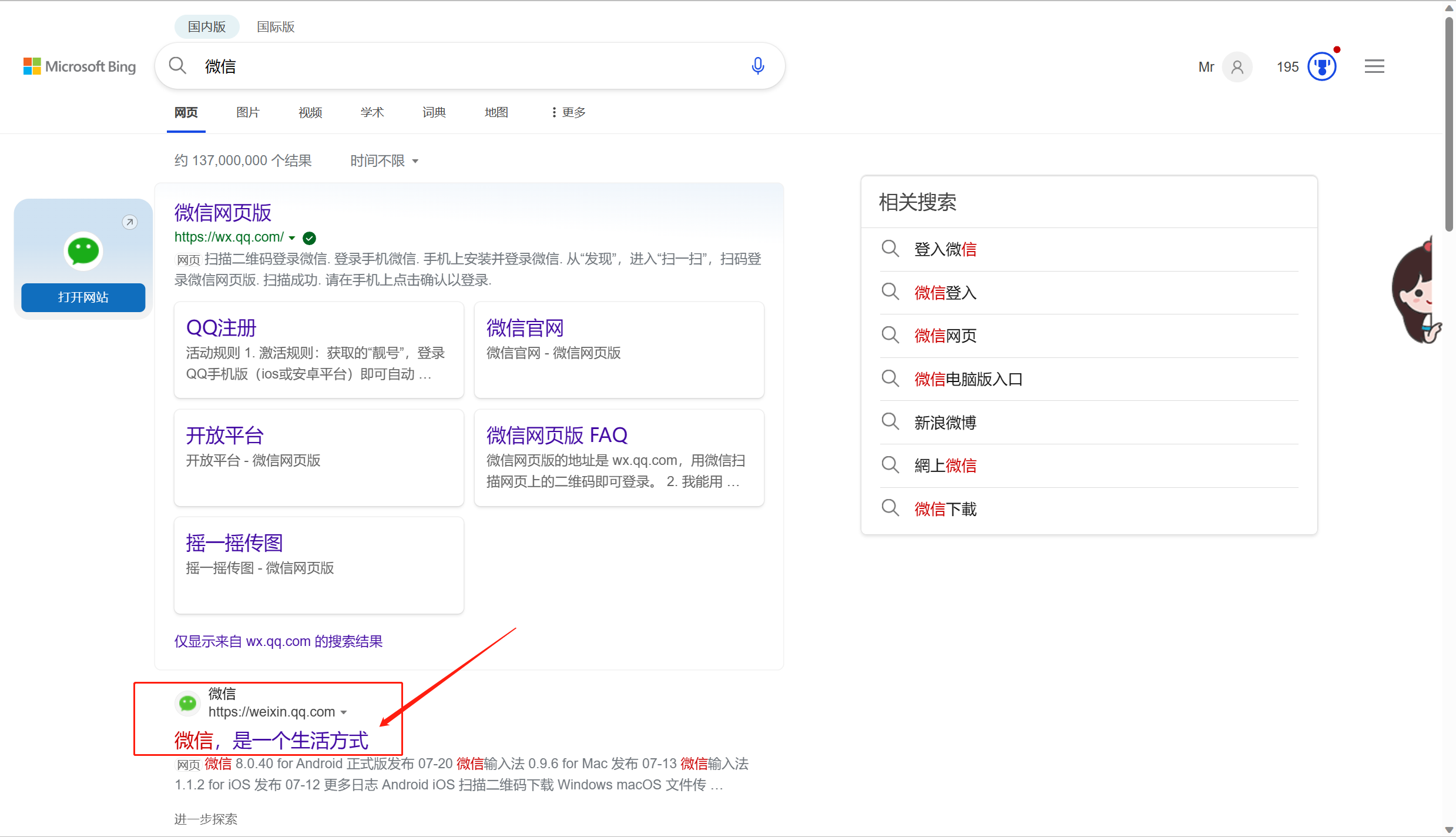
然后点击”windows“,下载windows版本的微信
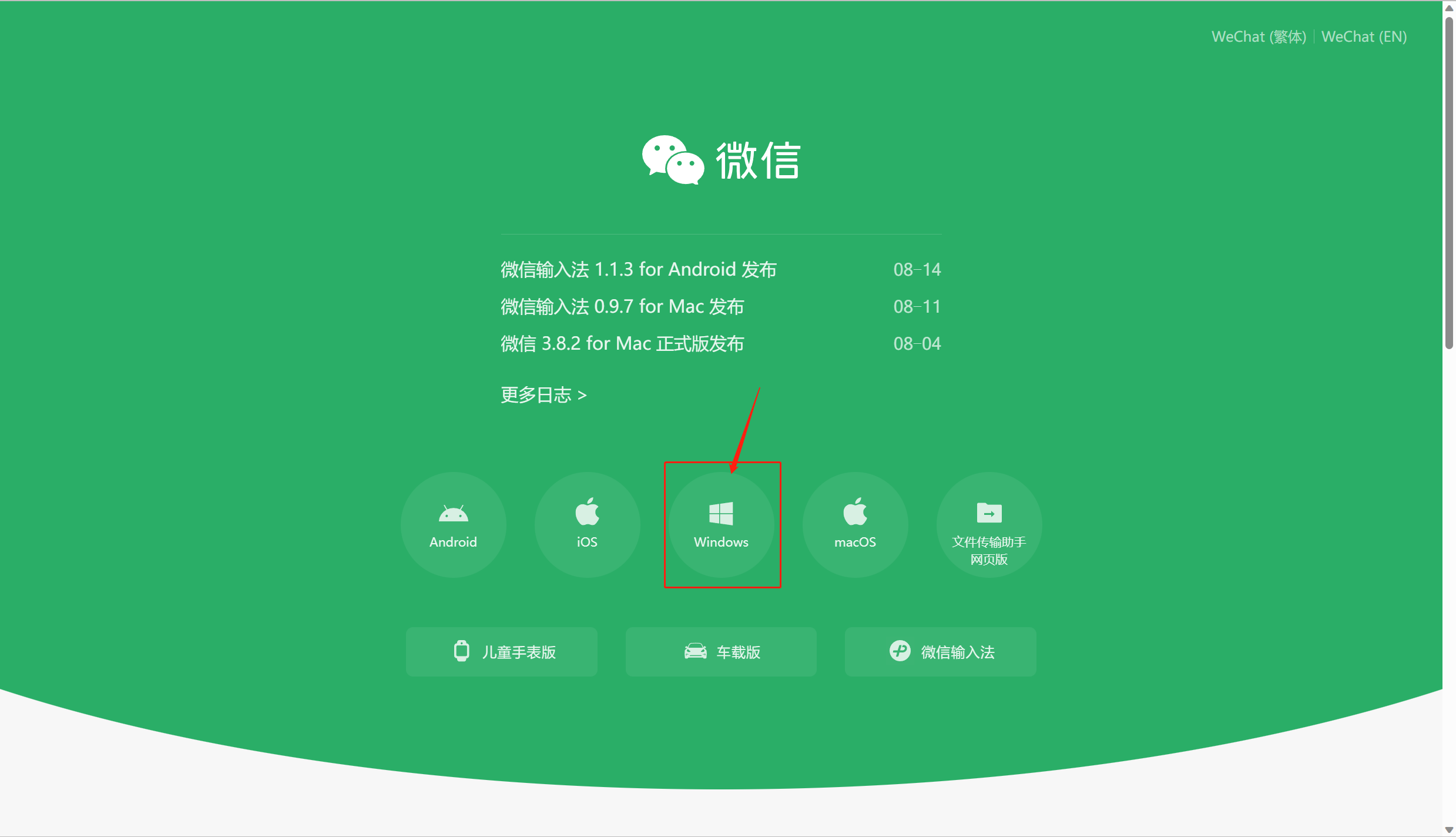
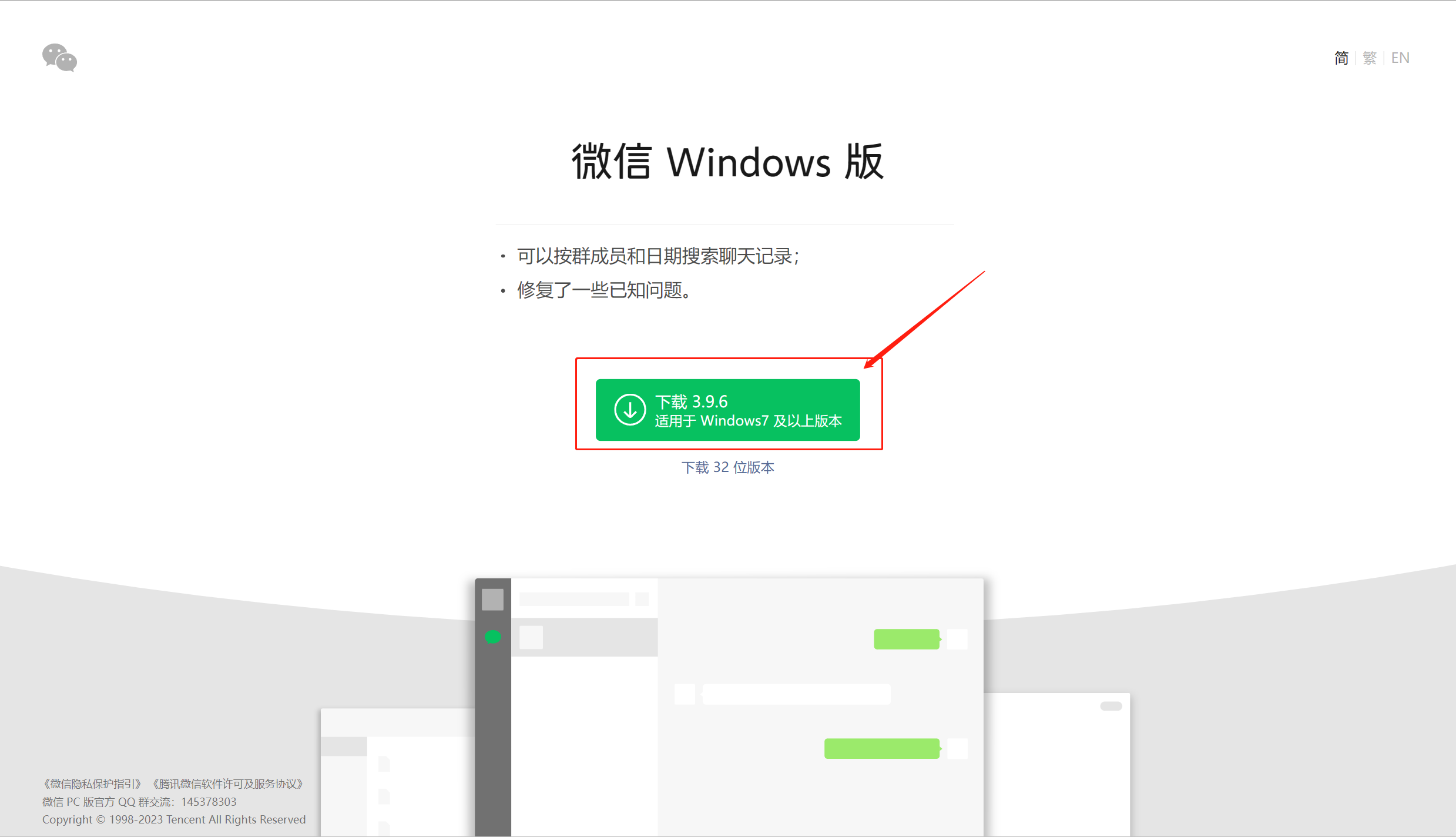
下载完成之后,打开下载好的安装程序
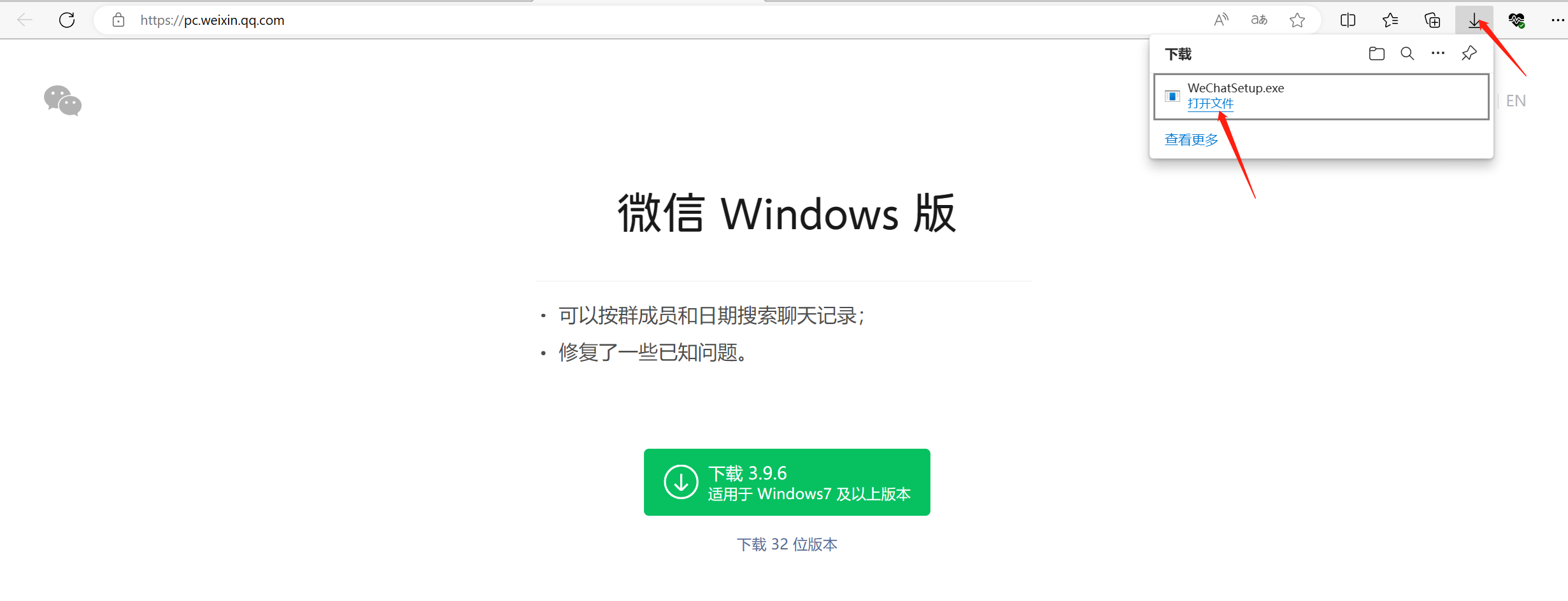
此时先不要点击安装,修改一下安装路径,很多软件默认安装在C盘,我们把它更换为D盘或其他盘,把安装路径中的C选中改为D(或其它盘的盘符)就行了,【因为C盘是系统盘,一般不把软件安装在这里面】 然后再根据安装程序的提示点击下一步知道安装程序结束
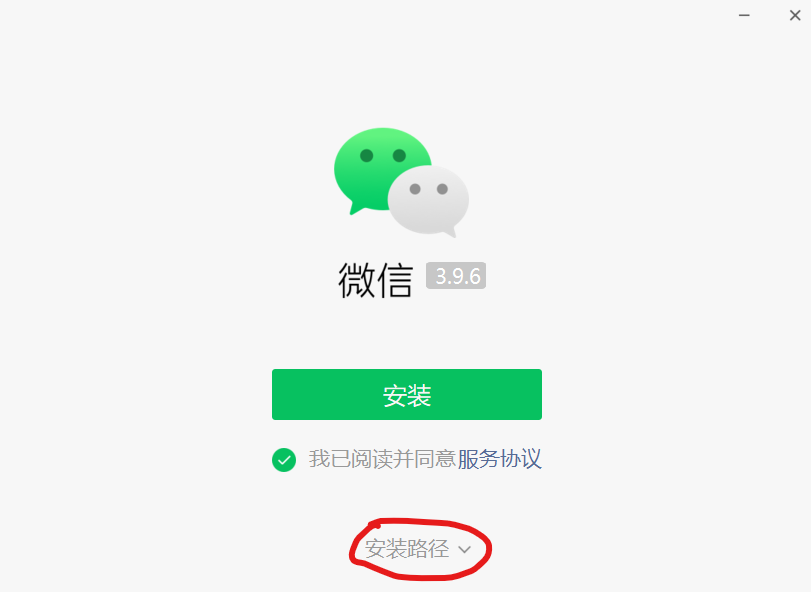
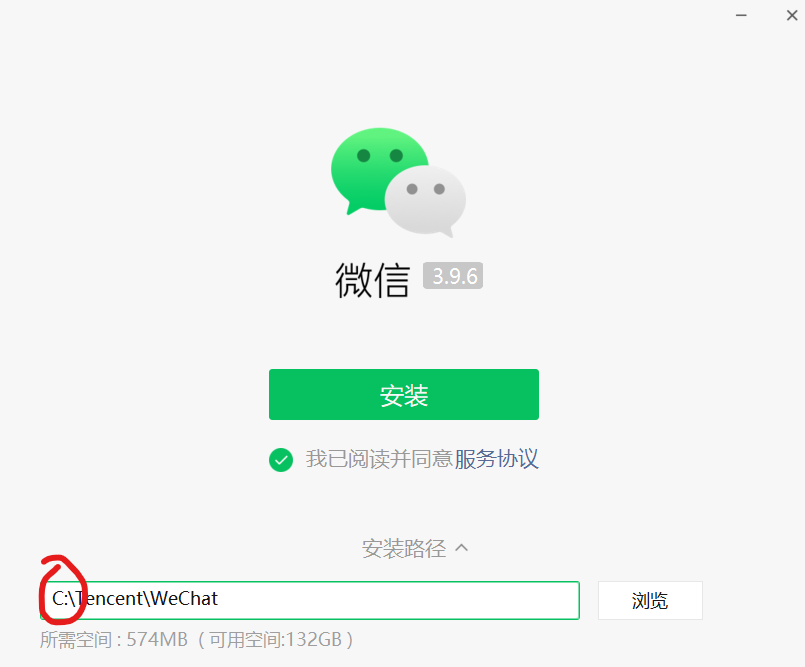
这里需要注意,有些软件的安装程序会捆绑安装其它软件或默认开启开机自启动,这里就需要细心留意一下安装程序中的小勾勾旁边的内容,如图
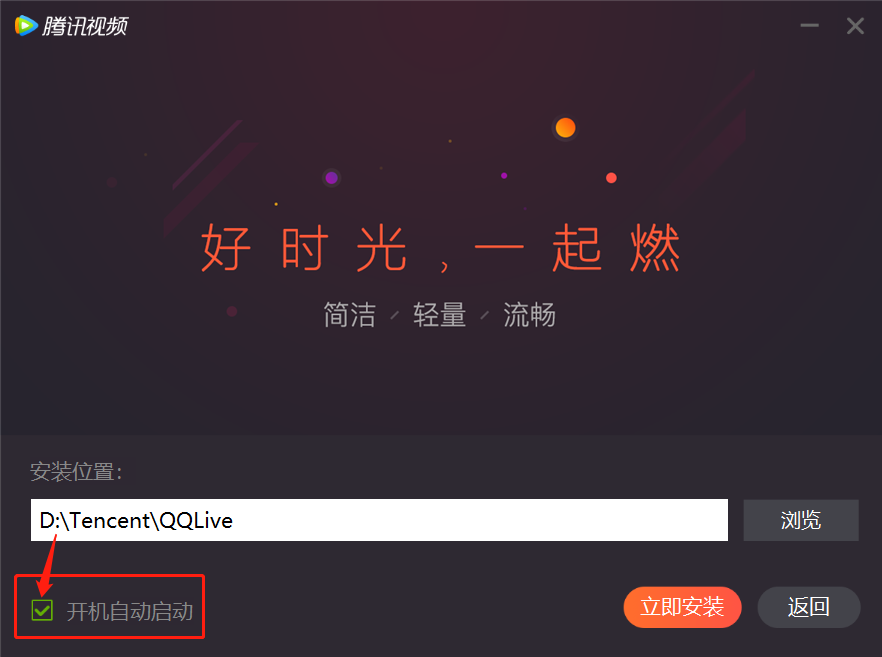
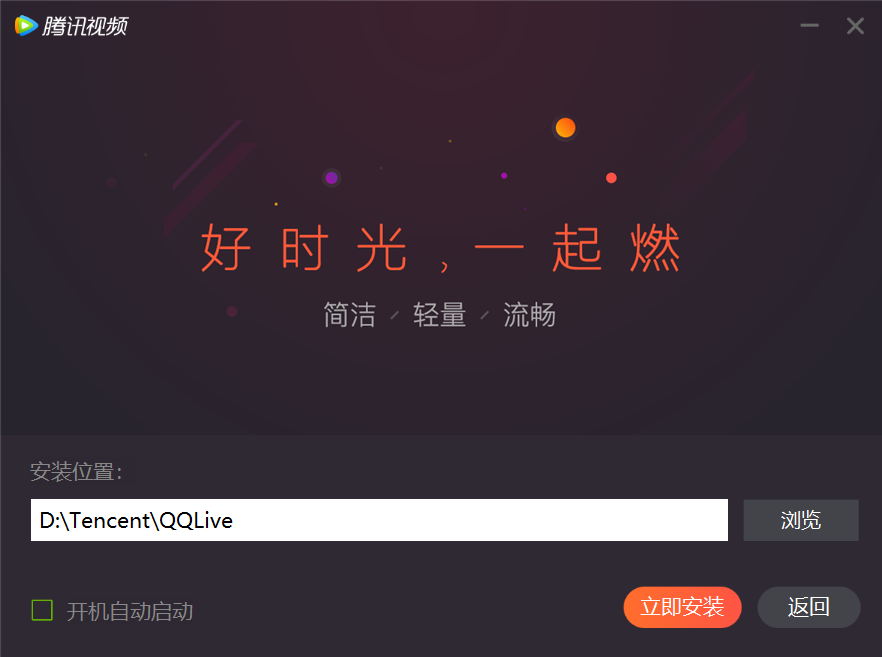
软件安装完成之后,刚刚下载的安装程序就没用了,这时我们把安装程序退出,然后删除安装程序进行了
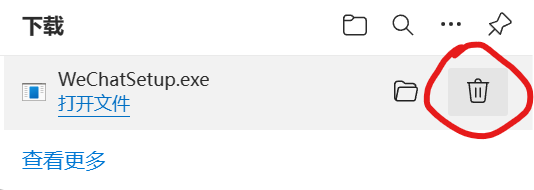
到这里软件的下载与安装就结束了,请一定要记住
去官网下载!去官网下载!去官网下载!
软件的卸载
电脑软件的卸载不像手机那样在桌面直接删除就行,电脑桌面上的图标只是快捷方式只删除这个图标的话,是不会把软件卸载掉的,这里给大家提供两种卸载方法
方法一
打开设置-应用-安装的应用
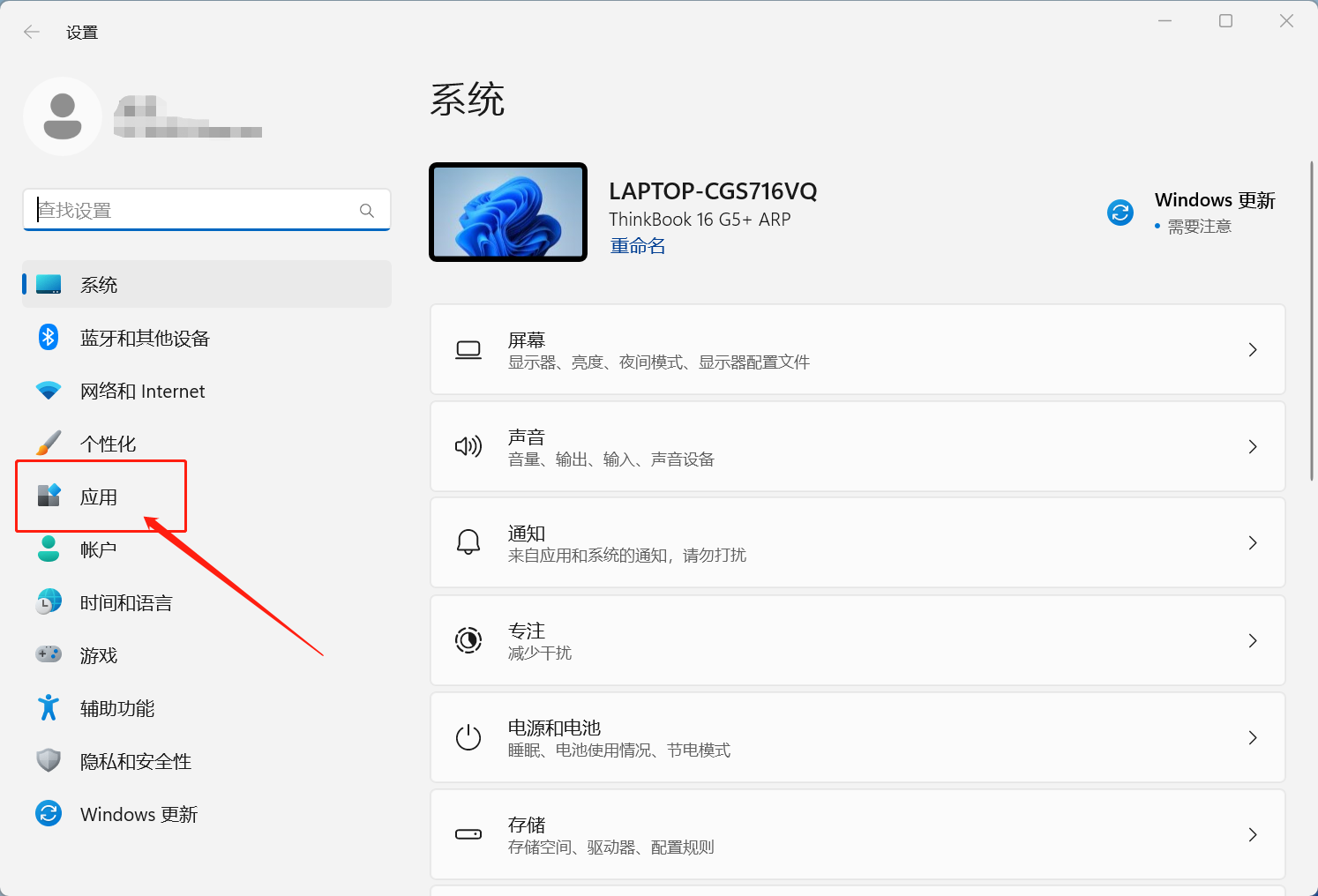
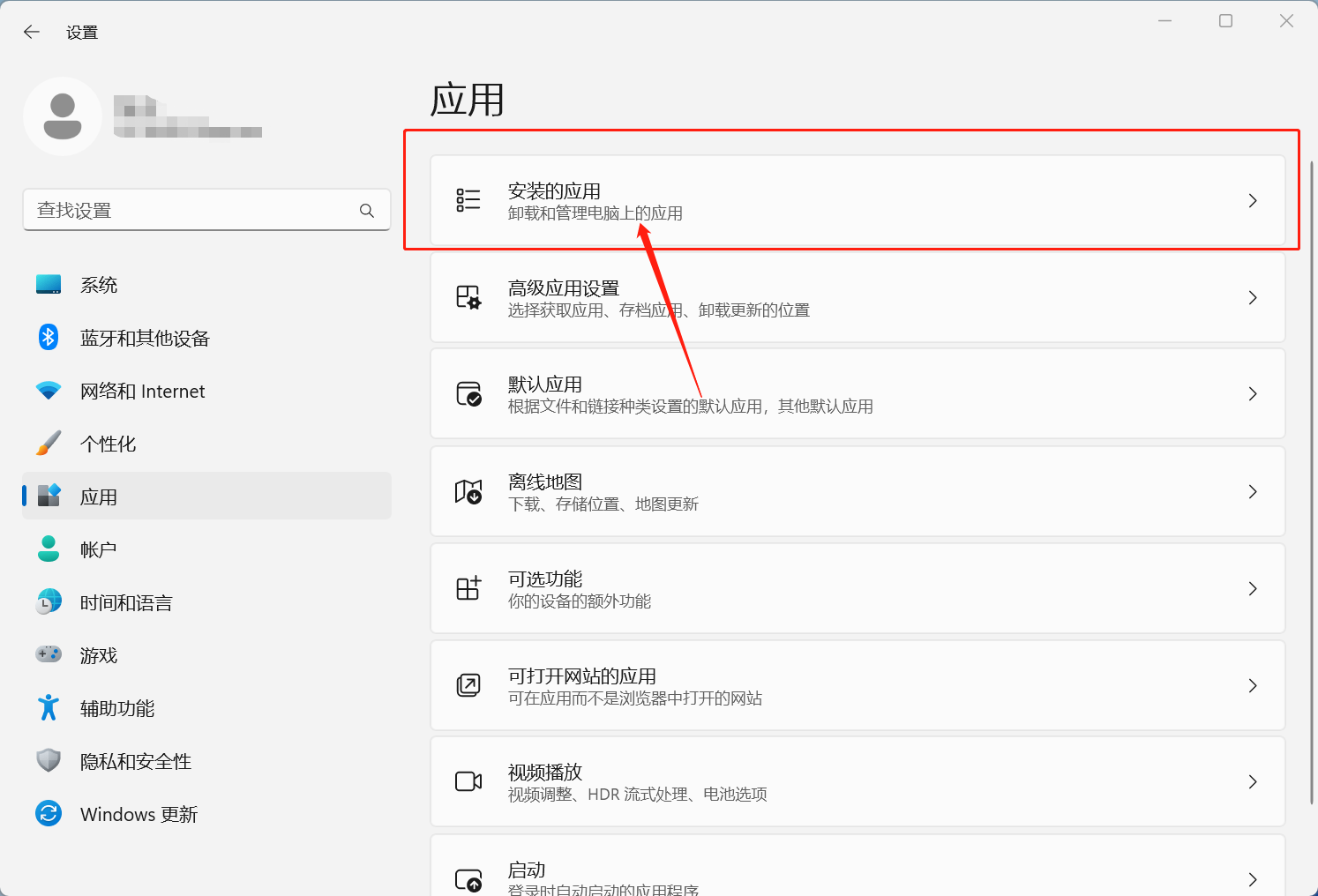
找到需要卸载的应用(如腾讯视频),点击右边三个点-卸载
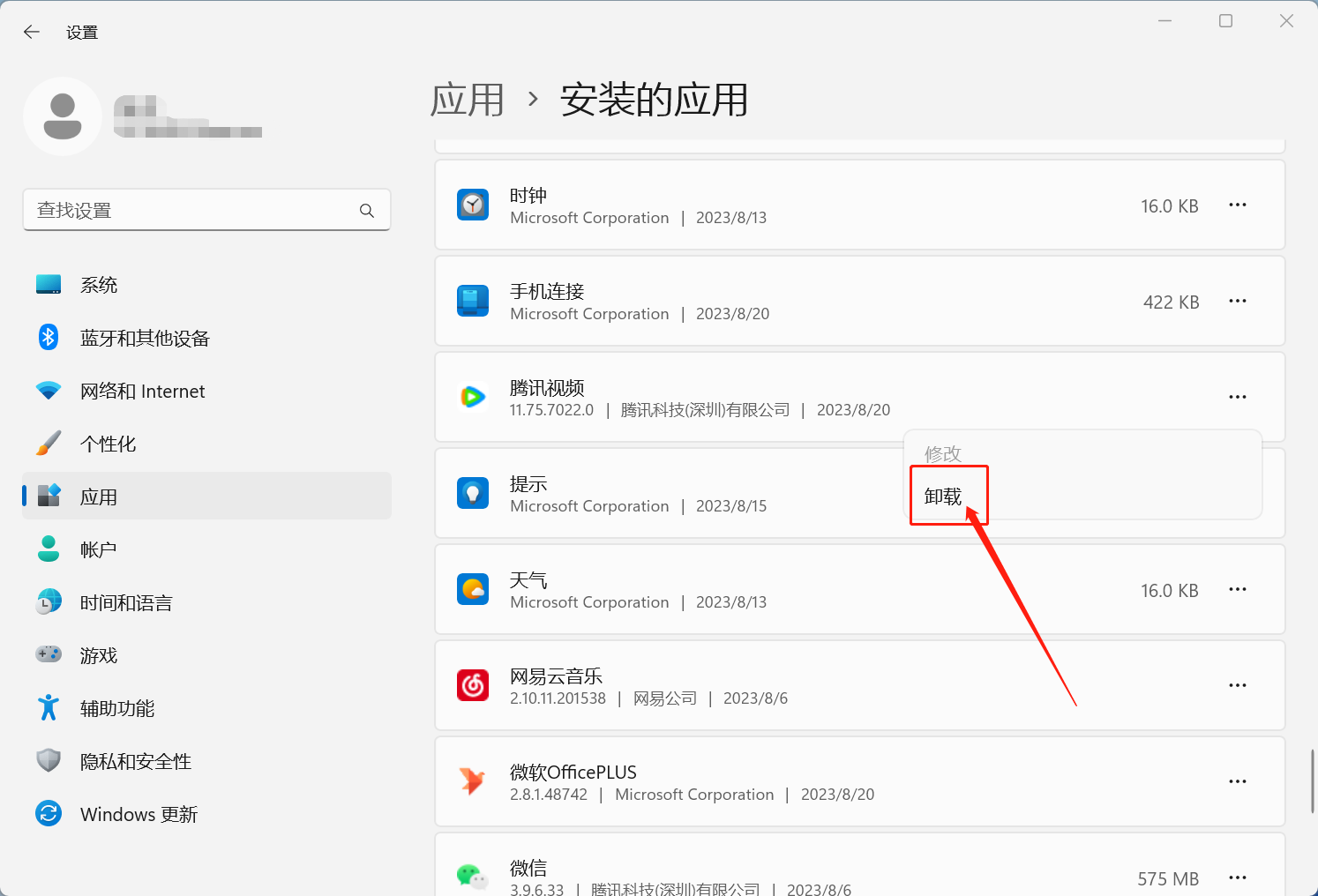
打开卸载程序后,根据程序的提示点击,即可完成卸载
方法二
打开控制面板
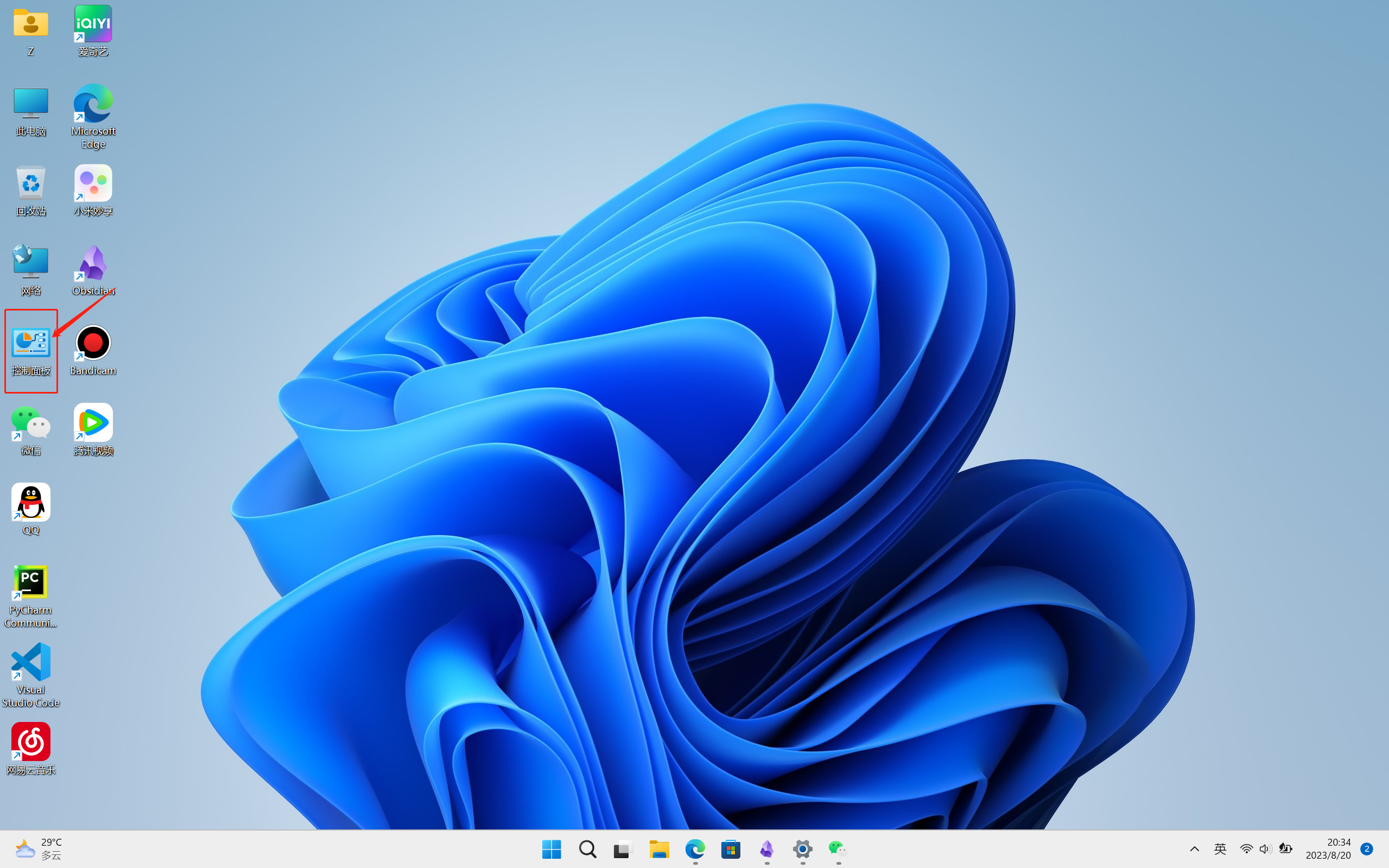
点击”程序“下面的蓝色字体”卸载程序“
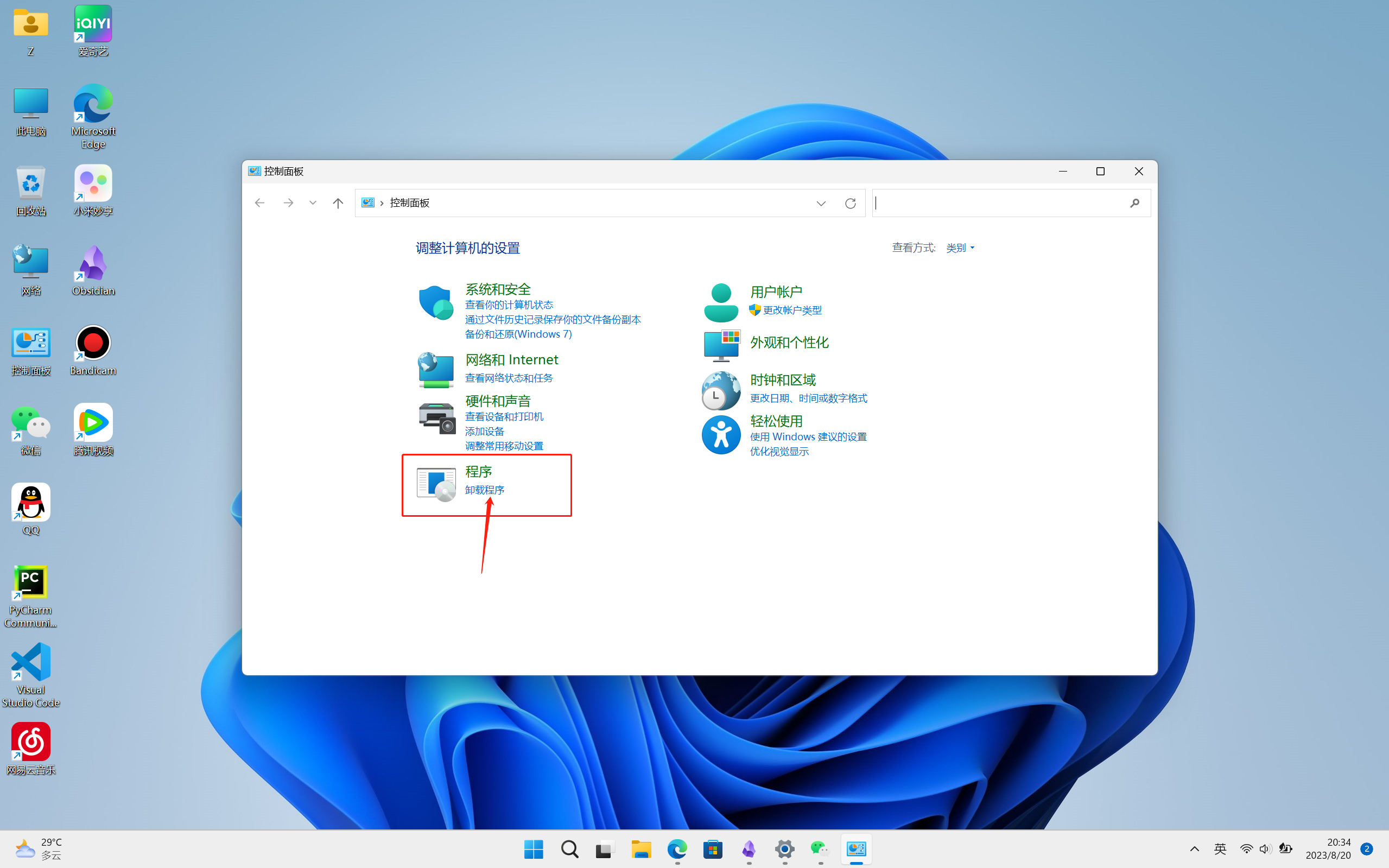
找到需要卸载的应用(如腾讯视频),双击
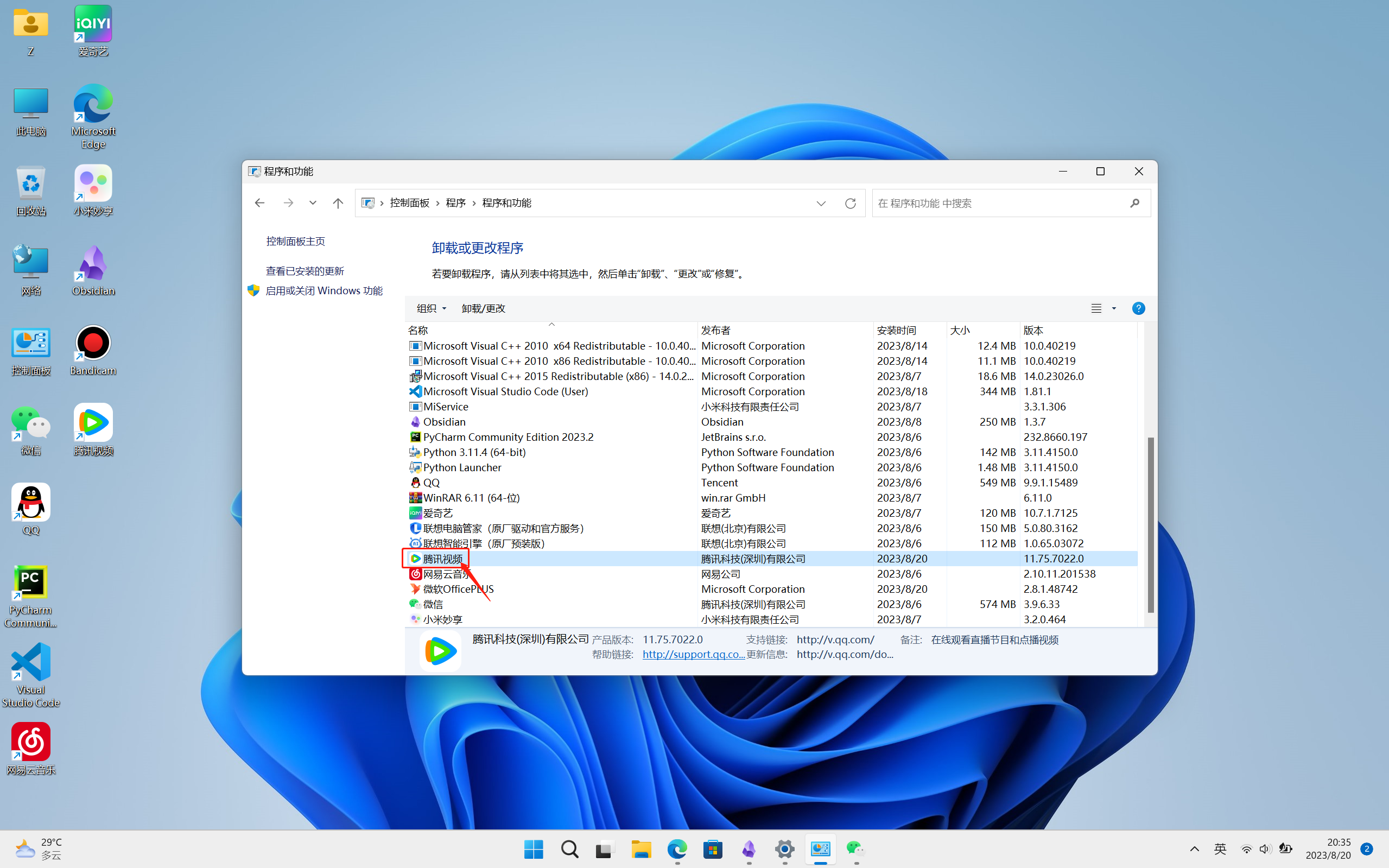
打开卸载程序后,根据程序的提示点击,即可完成卸载
常用软件
输入法
输入法是我们最常用的了,以往大家都会根据自己的习惯安装第三方输入法,但目前来看,win11自带的输入法就是一个很不错的选择了,主要是简介还无广告(如下图),所以我推荐大家使用系统自带的就好了,如果你确实想用第三方的也没有问题,根据自己需求选择就好
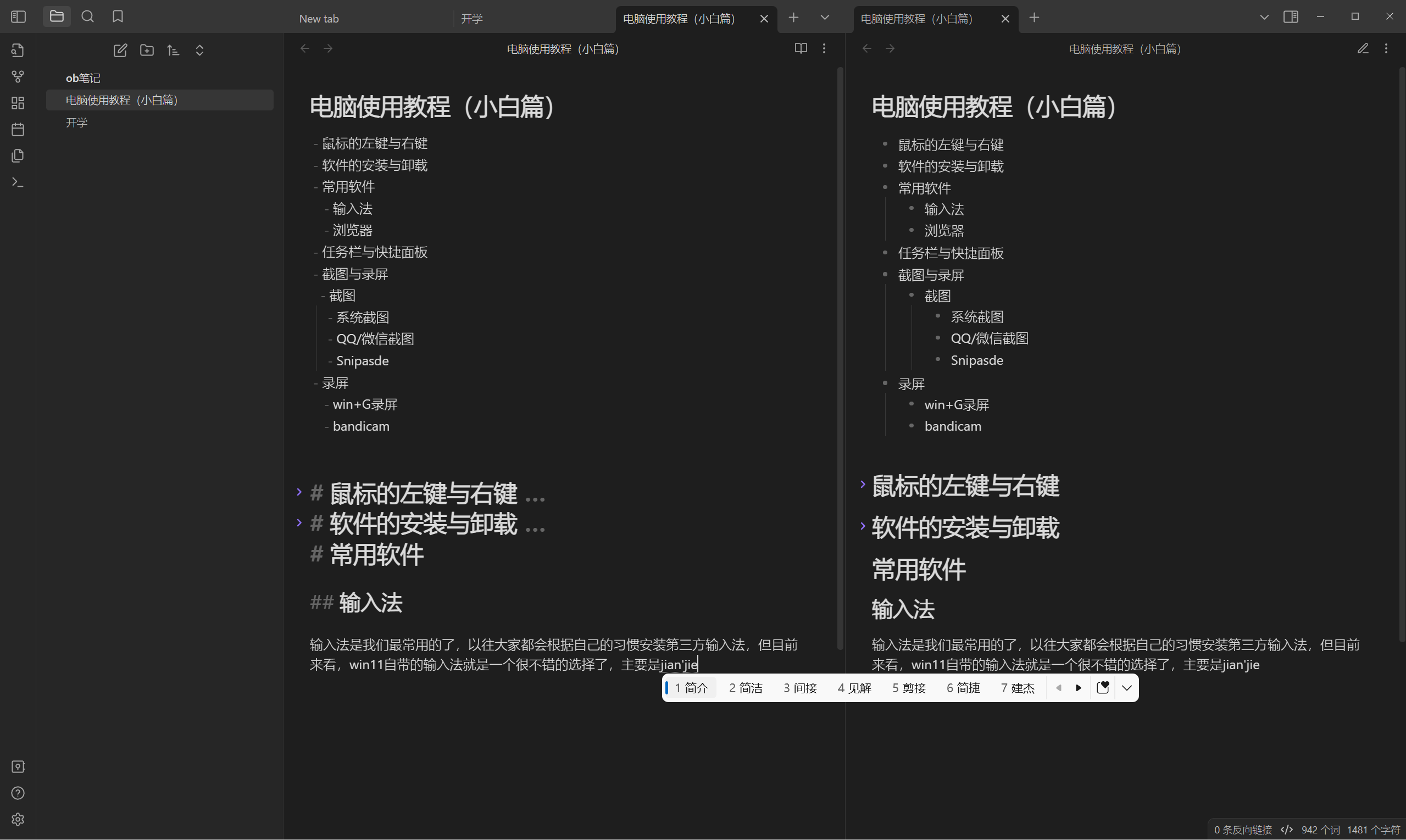
浏览器
浏览器我还是极力推荐使用系统自带的edge浏览器,主打一个简洁无弹窗
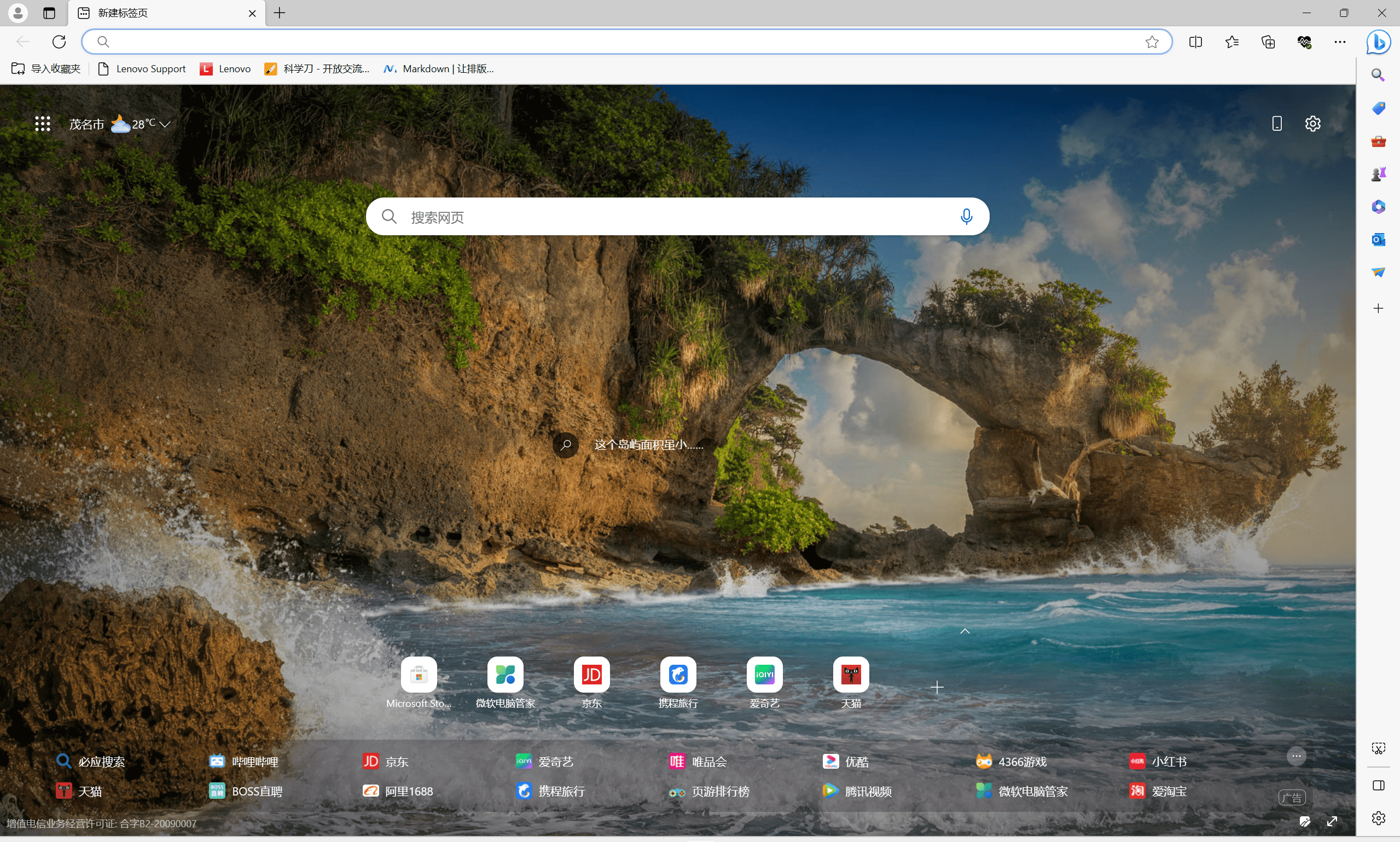
而对于浏览器,你们可能还需要知道一点,一般打开浏览器的时候会见到两个框,一个是浏览器的地址栏,一个是网页的搜索框(如下图)
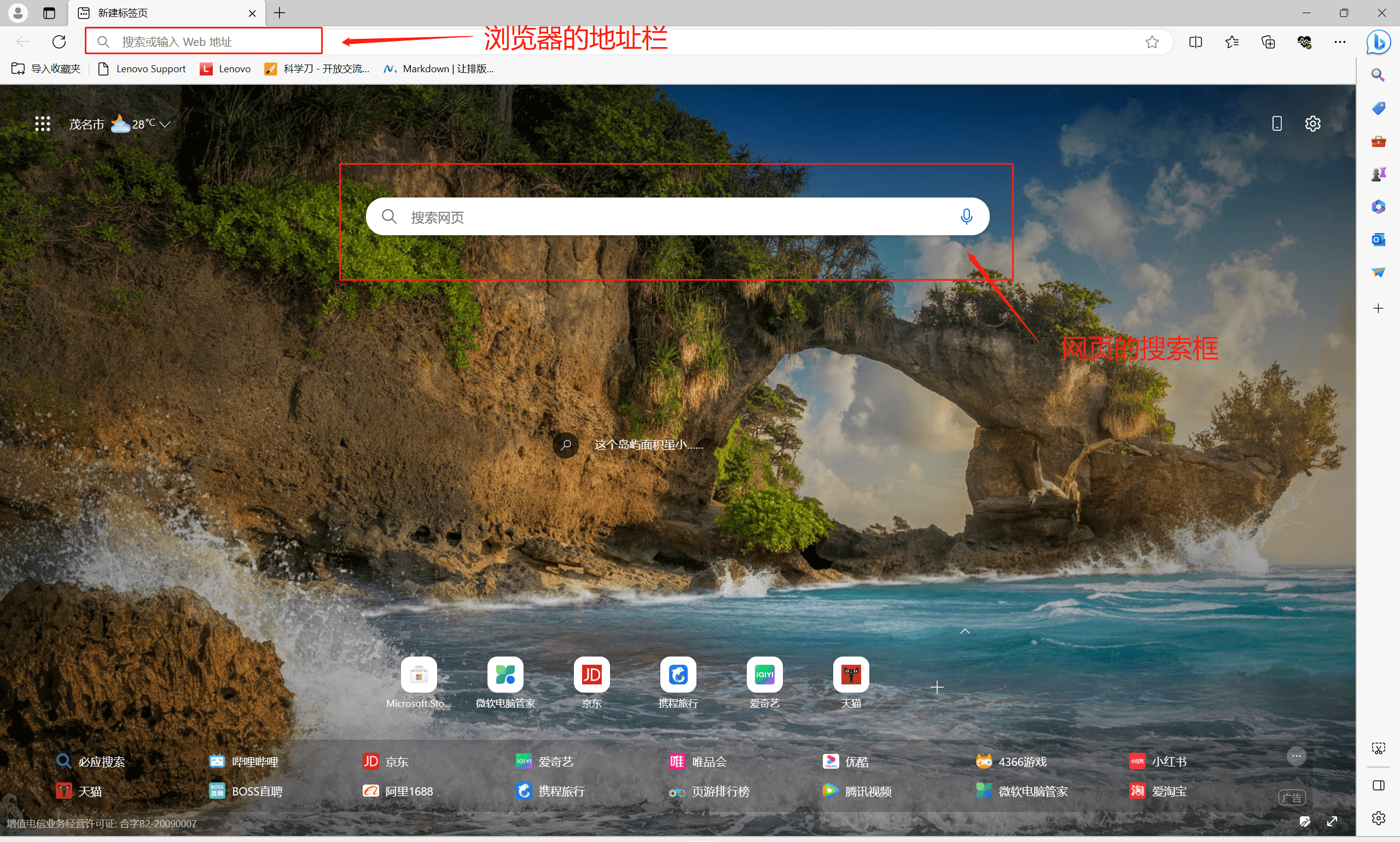
想要打开某个网址时,要在浏览器的地址栏中输入网址然后回车才能访问
而想要搜索东西时,就在网页的搜索框中输入想要搜索的内容然后回车,虽然浏览器的地址栏也能搜索,但是网页的搜索框会有推荐搜索,使用体验更佳
任务栏与快捷面板
任务栏
下面那一栏,就叫做任务栏,这里会显示你设置为固定显示在任务栏的图标和正在使用的软件或者被你最小化的窗口
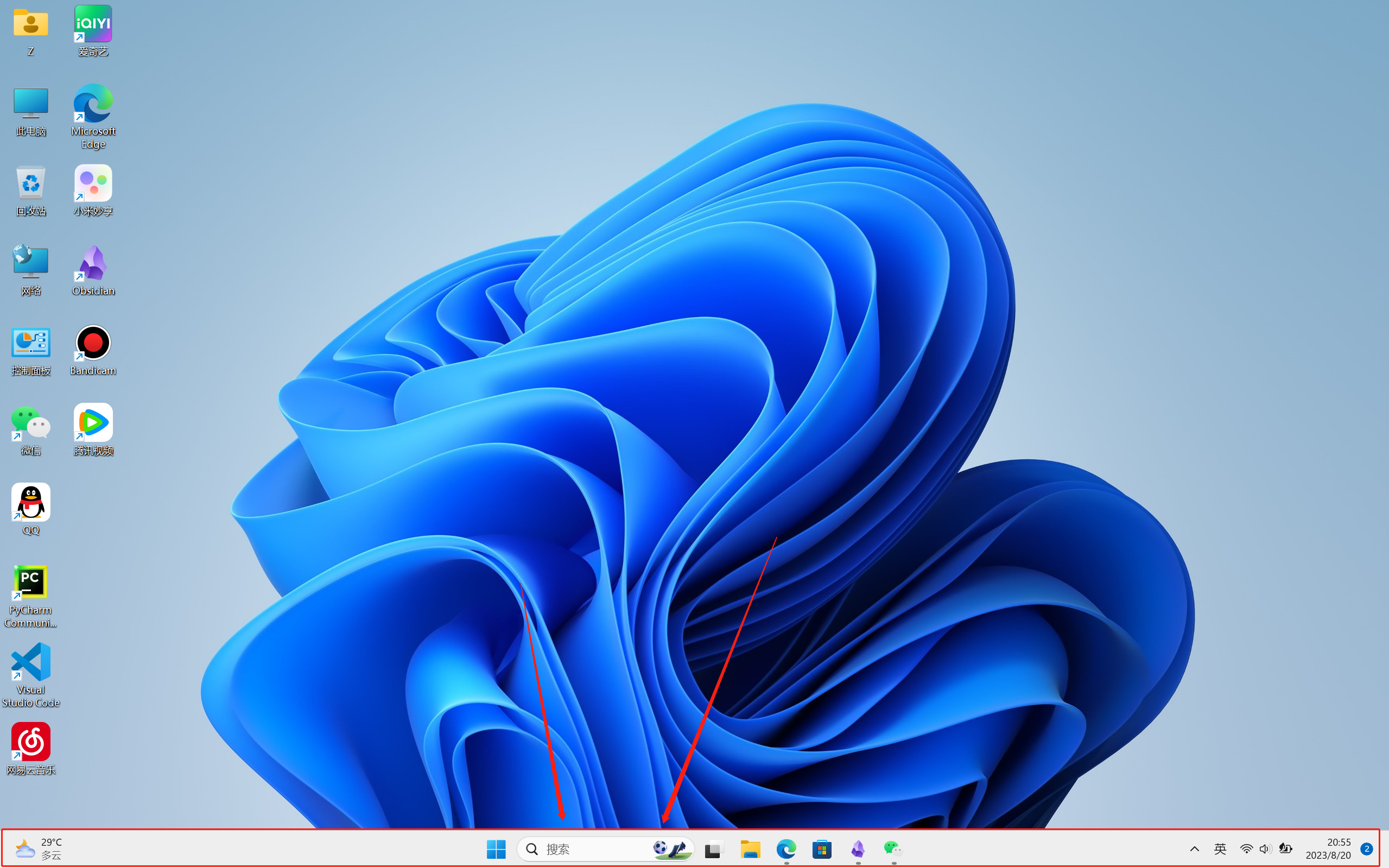
如果你不想某个图标固定显示在任务栏,对相应的图标进行右键即可取消固定显示,想要让某个图标固定显示也同理
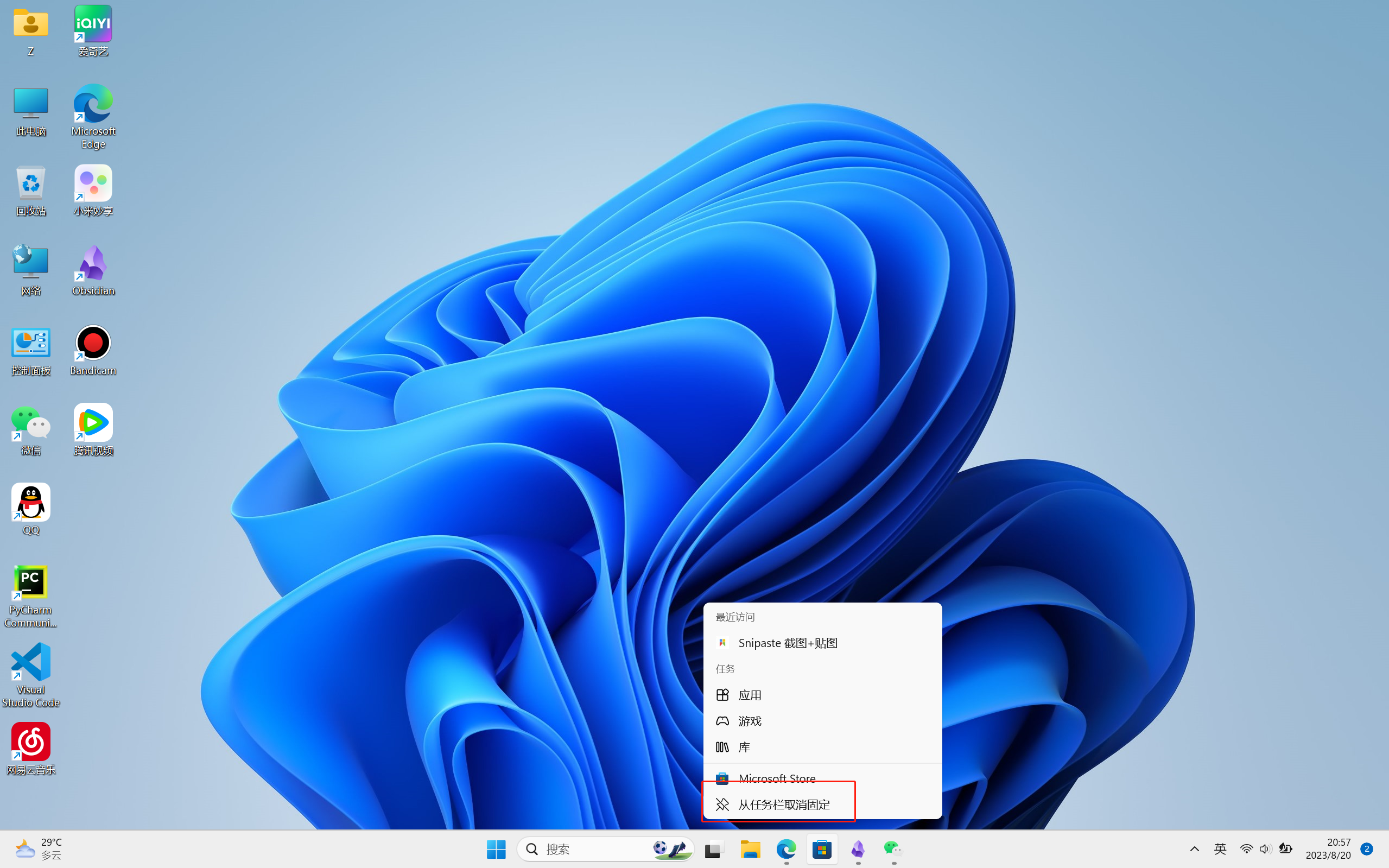
如果你不想看到状态栏中左边的小部件或中间的搜索框,则可以右键状态栏,打开状态栏设置,然后进行相应的设置即可
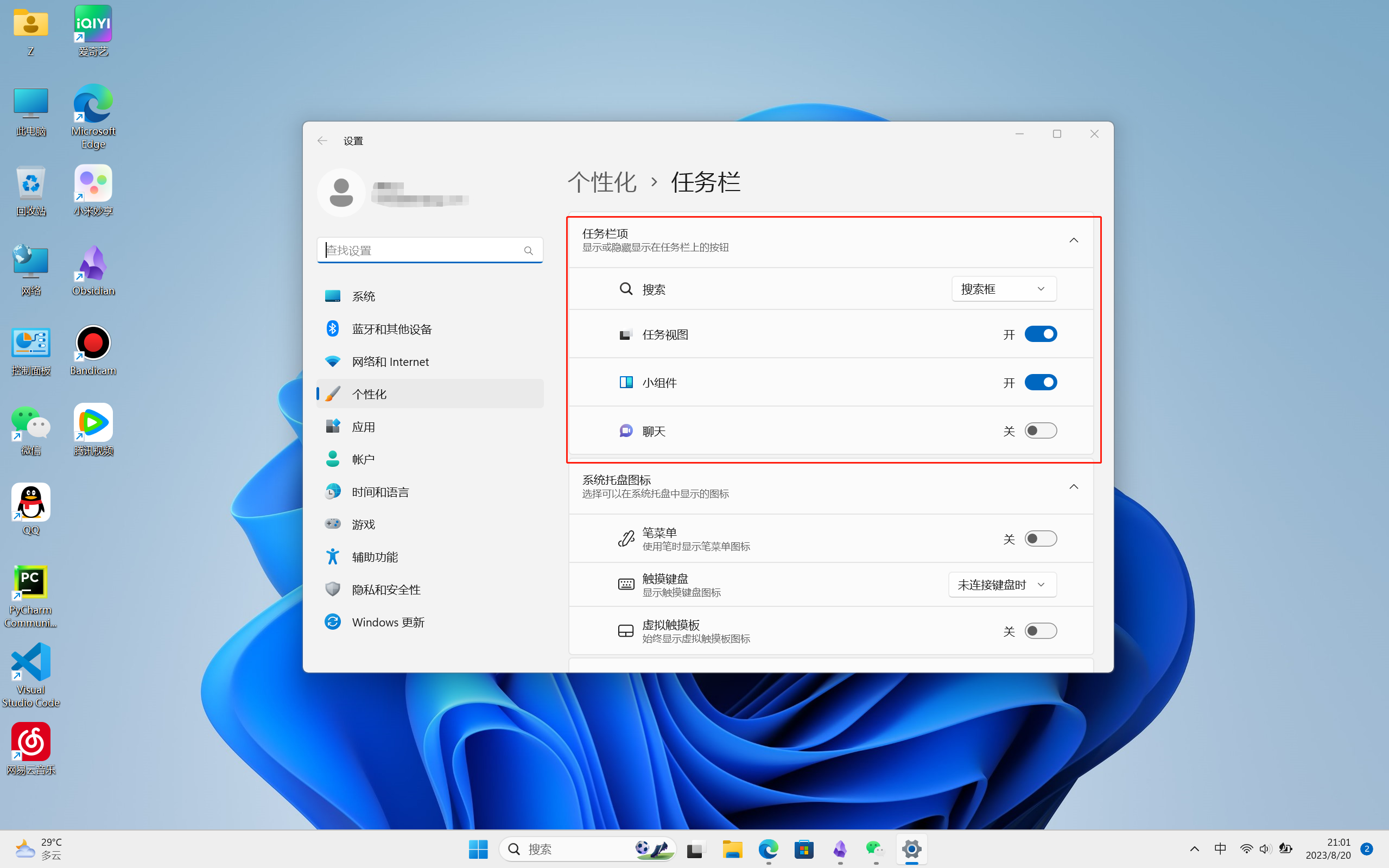
快捷面板
状态栏靠右的地方会有个显示网络,声音和电量的区域,打击这个区域就能打开快捷面板
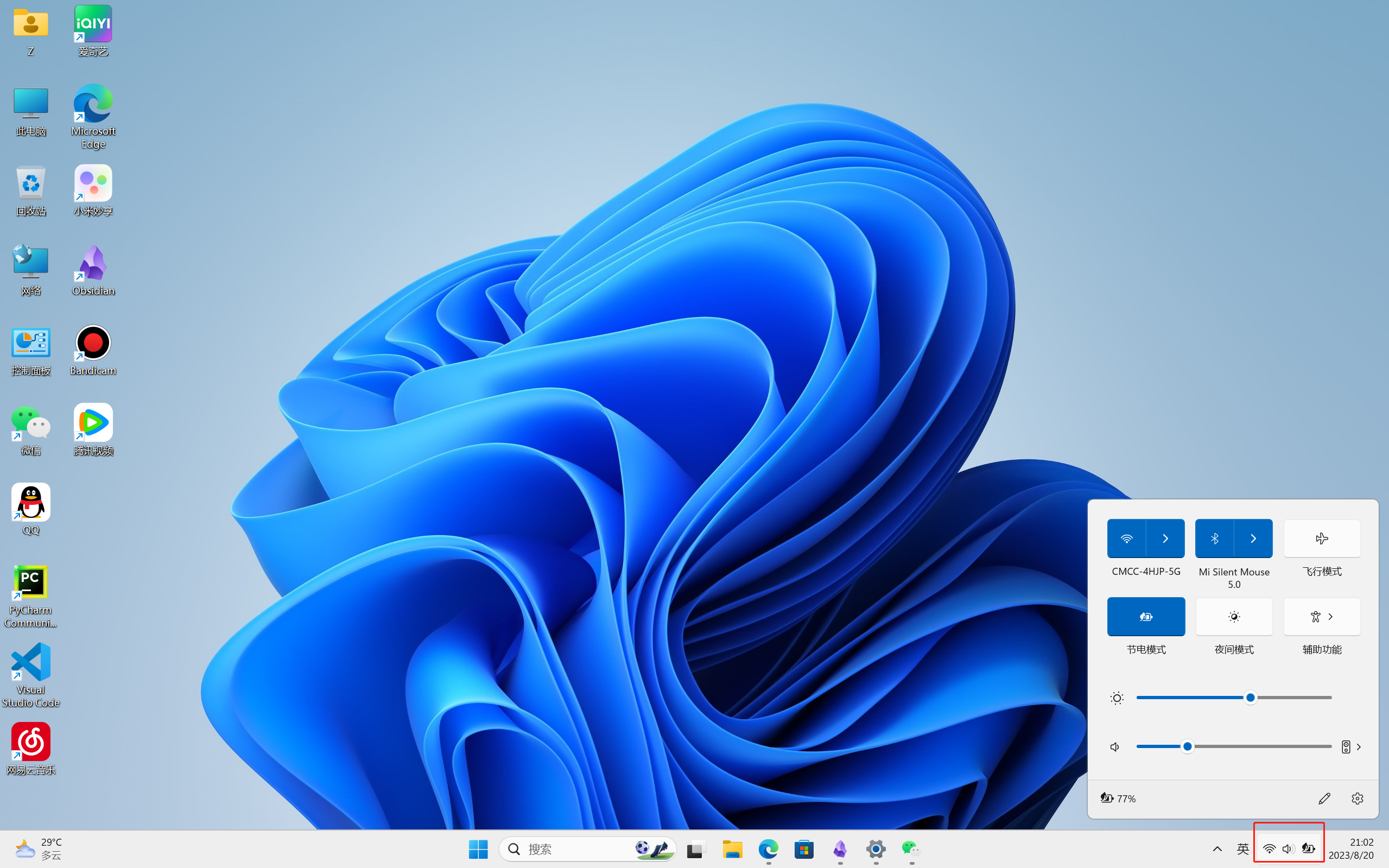
在这里你可以快捷地选择wifi,蓝牙,调节亮度,音量,类似手机的快捷面板
这里也有个需要注意的地方,有些软件即使你点击了”ד把窗口关闭了,它还是会在运行的,例如微信,要真正的关闭得在任务栏右边的部分找到相应的软件图标(一般会被隐藏起来了,需要点击那个向上的箭头),然后右键-退出
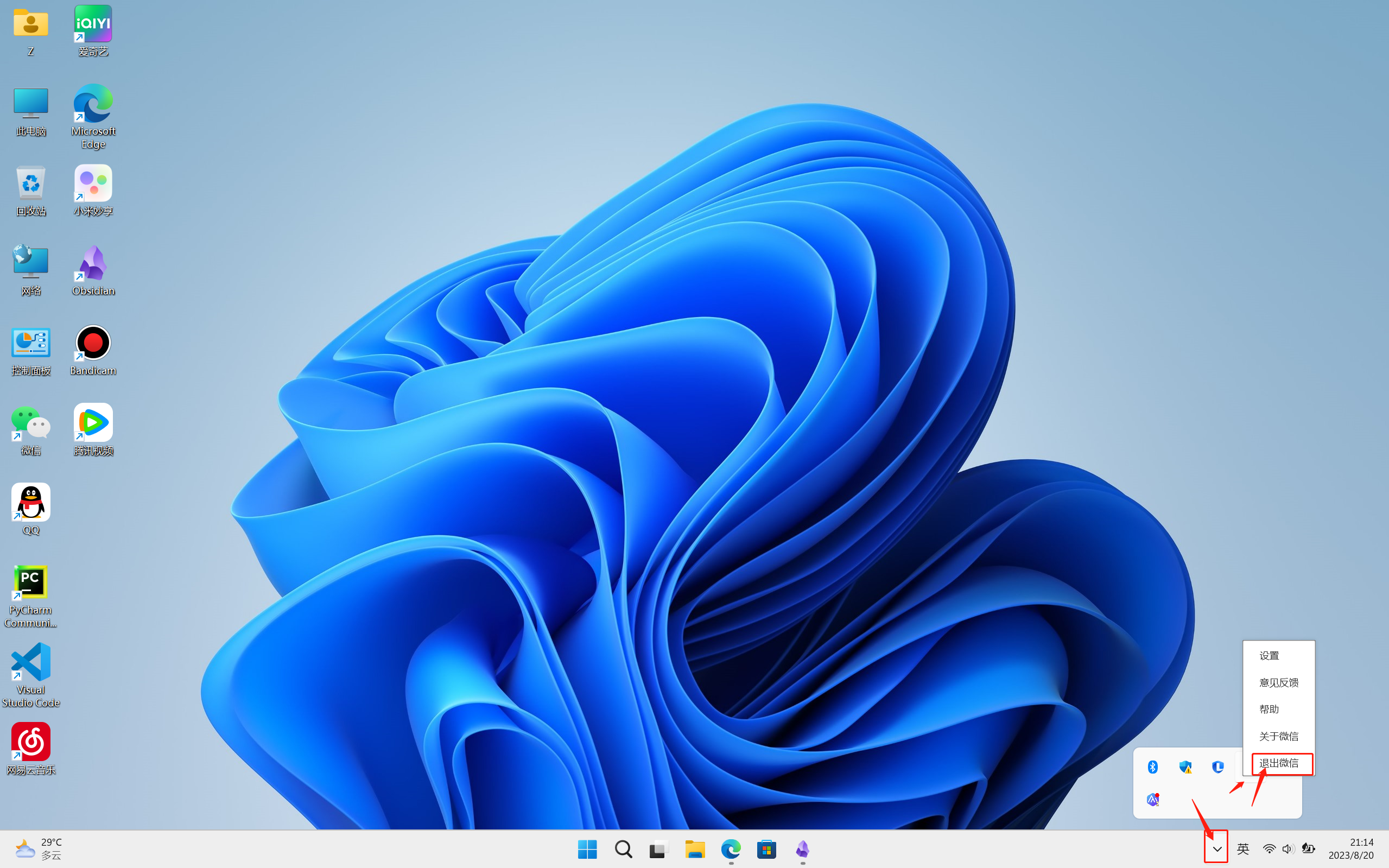
截图与录屏
截图
截图的方法有很多,可以直接使用系统自带的截图,也可以使用第三方
系统截图
按下键盘上的”PrtSc“键盘即可
第三方截图
QQ
登录QQ后,按下截图快捷键”Ctrl+Alt+A“,或者打开聊天窗口,点击截图按钮,可以选择截图时是否隐藏当前聊天窗口
微信
与QQ一样,要登录后才能使用,但快捷键不同是”Alt+A“,也可以在聊天窗口中点击截图按钮进行截图
Snipasde
在系统自带的应用商店搜索并安装"Snipasde",然后根据软件提示进行设置和使用
录屏
录屏也分为系统自动和第三方,但第三方录屏体验往往比系统自带要好
系统自带
按下”win+G“即可调出系统录屏
(win就是键盘上那个四个小方体图标的按键)
第三方
第三方录屏软件有很多,这里推荐一个叫”Bandicam“的软件,在浏览器中搜索”Bandicam“,然后打开官网下载安装即可
尾言
这篇教程到这里就结束了,往后如果有需要的话,可能会出系列教程,如果这篇教程对你有所帮助或者想留意一下往后的教程,可以点一下关注,感谢支持











